2023年6月21日发(作者:)
『第一课』安装虚拟机准备工作,下载一下三个文件
【ROM定制工具】XDA智能手机网专用中文版厨房0.193(2012年5月更新__最新版)
/
VM虚拟机:
/c0qbbzbkix
雨林木风3.0的下载地址 /c0l7qb6gd1
第一、安装虚拟机 这个很简单,在windows下像安装一般的程序一样安装就可以了。注:1.不需要安装在系统盘下,最好单独成盘。2.安装好虚拟机后不要急着运行,到刚才解压的文件夹下,把VMware+Workstation+7.0.1 Build 227600+汉化补丁.7z解压下来,在把里面的文件复制到你刚才安装虚拟机目录下。
第二,在虚拟机下安装linux在桌面双击虚拟机图标,点击新建虚拟机-下一步-选择安装盘镜像文件(我们刚下载的雨林木风3.0)-下一步-客户机操作系统(选择Linux)、版本(选择Ubuntu)-下一步-虚拟机名称自己选择、位置可选择(我个人是默认)-下一步-最大磁盘大小(建议选40G)其它的默认-下一步-完成第三、进入系统
你在什么地方?可以自己选择一般都是保持默认。 前进 第 1 页『第一课』安装虚拟机
键盘布局可以自己选择一般都是保持默认。 前进
准备硬盘空间 (选择手动指定分区) 前进
准备分区 点击下面(新建分区表...)
第 2 页『第一课』安装虚拟机
继续后出现下图
双击空闲后 (如下图)
创建第一个分区后在双击空闲创建第二分区 如下图第 3 页『第一课』安装虚拟机
最后一个分区 (剩下的所有的空间) 如下图
分区全部创建完后 点击 前进
出现图下信息。名字可以随便填 、登录名及登录密码一定要设好 下面计算机名会自动生成
点击前进第 4 页『第一课』安装虚拟机
点击安装
在终端窗口输入sudo passwd root 后 按回车 如下图
这个时候叫你输入你刚才设置的登陆密码注(输入的密码是看不到的) 输入后按回车第 5 页『第一课』安装虚拟机
运行后会停顿在那里就按回车
图四 粘贴完成点击menu"在终端中运行"如下图
第 6 页『第二课』安装并配置JDK右击桌面,选择在终端中打开,然后出入javac,按回车
出现下图
第 1 页『第二课』安装并配置JDK
输入apt-get install openjdk-6-jdk ,按回车
第 2 页『第二课』安装并配置JDK等待下载完成
待下载完成,再次输入javac,按回车,出现下图
至此成功,建议将厨房换成0.192,开始制作吧
第 3 页『第三课』认识厨房1-导入ROM文件到工作文件夹(这个就不解释了)
2-添加ROOT权限(就是ROM添加添加最高权限,这个一般都是基于官方修改ROM时用到,因为基于第三方
ROM基本上都是已经ROOT了的。)
3-添加Busybox指令集(在linux下的一些命令支持。。稍微了解一下就OK)
4-关闭来及画面音乐(这个一般会在定制机里面能用到)
5-添加无限共享功能(手机发射无限信号,可供给其他WIFI终端共享网络)
6-对所有Apk文件进行Zipalign操作,优化内存占用(对系统所有的Apk进行优化,据说有用,
但我没感觉出来,不过大家都可以做一下这个)
7-更改ROM的Wipe操作状态(操作这项后ROM在刷机前会自动清空设备数据)
8-更改ROM显示名称(也就是修改手机设置里的关于手下的ROM版本,如果你是从官方提取的底包,
建议不要改,很多机型改了刷机后卡第一屏。CM7的话可以随便改)
9-检查Update-script刷机脚本是否有错误(这个不解释)
10-显示工作文件夹信息(也就上上面提到过得查看ROM修改了什么,还需要修改什么)
0-高级操作菜单(进入下一页菜单)
99-从工作文件夹建立ROM刷机包(确定什么都修改完成后打包成刷机包)
u-定制工具相关信息及升级(这个没啥用)
X-退出
---------------------------
11-对您的ROM进行Deodex操作(将apk和odex两个文件合并)(这个一般会在官方和第三方定制ROM里面出现
操作了这项才能对apk等地方进行修改美化。)
12-为提升速度添加内置内存分配优化(仅限官方ROM)
13-添加/data/app支持功能(内置APK,可以直接删除)
14-添加Nano文本编辑器+sysro/sysrw(调整system分区读写权限脚本)
15-添加Bash
16-添加Apps2SD(简单点说就是支持吧软件安装到SD卡上)
17-添加支持/etc/init.d刷机脚本(busybox run-parts)
18-添加自定义动画功能(就是替换开机动画了)
19-移种工具(仅限测试功能)
工具(解压/打包/etc脚本)(这个就是把内核解开,替换内核啥的用)
21-加压功能(一般提取官方ROM后会有这个文件)
22-签名APK安装文件或ZIP刷机文件(支持批量操作)
23-对update-script或者updater-script刷机脚本进行转换(这个特别提醒一下,我们现在所使用的Recovery只
支持updater-script刷机脚本,而厨房只支持update-script脚本,所以我们每次修改完ROM后先这些这项吧脚本换成
update-script进行打包)
24-混合菜单/插件脚本(三星做tar刷机包时使用)
第六步:给ROM打包。
我们把自己需要的都改完成后就要封装ROM,大家先进入高级菜单转换脚本,这个前边有提到。我们转换完成后就可以打包了。后面后提示一些选项,大家根据下图或者提示操作。后面会自动提示签名,默认即可。
第七步:我们的新的ROM包就这样诞生了,大家可以在OUTPUT_ZIP文件下面找到他 ,复制到手机SD卡里在recover下刷机即可。
第 1 页『第四课』替换壁纸及开机铃声1、打开你解包后的工作文件夹(就是你解包后的内容)
第 1 页『第四课』替换壁纸及开机铃声
第 2 页『第四课』替换壁纸及开机铃声
2、替换壁纸和铃声
到这里你会发现很熟悉的东西,这里就是装壁纸和铃声的地方。
该如何替换呢?这就很简单咯!
我们以 "beats"这张图为例,首先你要找一张或者自己做一张 尺寸、格式相同的图片然后改名为"beats"放进 resource文件夹。
替换铃声的道理是一样的,体别提醒的是铃声一定是mp3格式的
第 3 页『第五课』修改开关机动画和添加壁纸一、添加壁纸
壁纸的存放位置我们上一课已经说咯,在systemcustomizeresource文件夹里,那添加的当然也是添加在这里,只是放进去肯定是不行的,我们还要进行必要的编辑。
1、打开systemcustomizeMNS里的"default"文件
打开后我们找到如图
我们会看到我们熟悉的名字,每一项都是一张壁纸。我们要添加也必须要有同样的格式,添加一张壁纸就得为该壁纸添加一项。
第 1 页『第五课』修改开关机动画和添加壁纸
用文字不好表达,再加上我的表达能力有点欠缺,我们还是用图来表达吧,有图有真相嘛!接下来我以"aiddyanb1"这张壁纸为例:
2、添加到systemcustomizeresource问价夹里
第 2 页『第五课』修改开关机动画和添加壁纸
3、然后在MNS文件里进行编辑我添加的壁纸名为"aiddyanb1" 所以我就添加咯
第 3 页『第五课』修改开关机动画和添加壁纸
二、替换开关机画面
1、同样的我们要添加,那就得找到存放它的问价夹systemcustomizeresource(大多都放在这个文件夹里,可有些例外)
具体确认位置systemcustomizeCID打开"default"文件
这个就是存放快关机画面的路径
第 4 页『第五课』修改开关机动画和添加壁纸
2、快关机画面结构
第 5 页『第五课』修改开关机动画和添加壁纸它可以由多组图组成。
3、替换开关机画面(准备好你要替换的快关机压缩包,名字一致,直接替换进存放开关机文件的文件夹。)
今天我们就不深讲,简单介绍一下替换,以后会单独写到如何编辑开关机画面。
第 6 页『第六课』系统、键盘语言精简,开机默认中文一、系统语言精简
1、找到这个路径下的文件
2、用Notepad++打开就回看到以下内容
3、找到
第 1 页『第六课』系统、键盘语言精简,开机默认中文
4、
第 2 页『第六课』系统、键盘语言精简,开机默认中文
这里我们只保留
修改后的情况:
二、键盘语言
第 3 页『第六课』系统、键盘语言精简,开机默认中文1、找到
2、看到
第 4 页 『第六课』系统、键盘语言精简,开机默认中文
3、这里我们只保留一个就可以
三、开机默认中文显示
1、找到此路径下的文件
第 5 页『第六课』系统、键盘语言精简,开机默认中文
2、用Notepad++打开
第 6 页『第六课』系统、键盘语言精简,开机默认中文3、找到一下内容
4、修改为: ge=zh
=CN
这样第一次开机默认的就是中文显示咯
第 7 页『第七课』系统脚本的初步分析及修改脚本语法:
_dir
语法:copy_dir
作用:将
举例:copy_dir PACKAGE:system SYSTEM:(将升级包中的system文件夹复制到手机中)
语法:format
作用:格式化一个分区
举例:format SYSTEM:(将手机/system分区完全格式化)
注意:格式化之后的数据是不可以恢复的
语法:delete
作用:删除文件1,2到n
举例:delete SYSTEM:app/(删除手机systen文件夹中app中的文件)
_recursive
语法:delete_recursive
作用:删除文件或者目录,删除目录时会将目录中的所有内容全部删除
举例:delete_recursive DATA:dalvik-cache(删除/data/dalvik-cache文件夹下的所有内容)
_program
语法:run_program
作用:运行终端程序
举例:run_program PACKAGE:install_(执行升级包中的install_脚本)
_perm
语法:set_perm
作用:设置单个文件或目录的所有者和权限,像linux中的chmod、chown或chgrp命令一样,只是集中在了一个命令当中
举例:set_perm 0 2000 0550 SYSTEM:etc/(设置手机system中的etc/的用户为root,用户组为shell,所有者以及所属用户组成员可以进行读取和执行操作,其他用户无操作权限)
_perm_recursive
语法:set_perm_recursive
第 1 页『第七课』系统脚本的初步分析及修改
作用:设置文件夹及文件夹中的文件的所有者和用户组
举例:set_perm_recursive 0 0 0755 0644 SYSTEM:app(设置手机system/app文件夹及其中文件的用户为root,用户组为root,app文件夹权限为所有者可以进行读、写、执行操作,其他用户可以进行读取和执行操作,其中的文件的权限为所有者可以进行读写操作,其他用户可以进行读取操作)
_progress
语法:show_progress
<表示一个小部分> <表示一个小部分的持续时间>
作用:为下面进行的程序操作显示进度条,进度条会根据
举例:show_progress 0.1 0(显示进度条当操作完成后前进10%)
k
语法:symlink
作用:相当于linux中的ln命令,将
举例:symlink /system/bin/su SYSTEM:xbin/su(在手机中system中的xbin中建立一个/system/bin/su的快捷方式)
语法:assert
作用:此命令用来判断表达式boolexpr的正确与否,当表达式错误时程序终止执行※此作用有待验证
e_extract_file/dir语法:package_extract_file(file/dir,file/dir)
作用:提取包中文件/路径
举例:package_extract_dir("system", "/system");
package_extract_file("system/bin/modelid_", "/tmp/modelid_");
_radio_image
语法:write_radio_image
作用:将基带部分的镜像写入手机,
举例:write_radio_image PACKAGE:
_hboot_image
语法:write_hboot_image
作用:将系统bootloader镜像写入手机,
举例:write_hboot_image PACKAGE:
_raw_image语法:write_raw_image
作用:将写入手机,里面包含了内核和ram盘
举例:write_raw_image PACKAGE: BOOT:
META-INF文件夹的修改:
第 2 页『第七课』系统脚本的初步分析及修改
打开META-INF文件夹,你会看到一些文件和一个文件夹。文件就是加密信息,我们可以不用管它,重要的是那个文件夹,一步步点进去,会看到update-script,这个就是升级脚本,它控制着我们刷机的步骤和顺序等信息,非常重要。
我大概复制一部分来做下解释(该文件可以直接用文本打开并编辑):
show_progress 0.500000 0 ----插入一个标签信息
format SYSTEM: ----格式化system
copy_dir PACKAGE:system SYSTEM: --拷贝刷机包的system到机身system
set_perm_recursive 0 0 0755 0644 SYSTEM: -------权限类的设置
show_progress 0.200000 0 -------再插入一个标签
write_raw_image PACKAGE: BOOT: ---刷写boot
format CACHE: -----格式化缓存
show_progress 0.100000 10 -----插入一个标签
ok,大部分的东西都不需要我们修改。但如果你自己新建了一个/data/app,并在里面内置了自己喜欢的软件,那我们就要在升级脚本里做一些修改了,因为脚本里并没有提到这个data文件夹(上面的脚本里,提到了system文件夹)。
我们只需要加入(这个是比较保守的写法):
show_progress 0.200000 0 ---样成好习惯,加入一个显示标签吧
delete DATA:app
delete DATA:
delete DATA:local
delete DATA:dalvik-cache
copy_dir PACKAGE:data DATA: -----拷贝刷机包的data
set_perm 1000 1000 0771 DATA:app ----设置data/app的权限
那我们把这段脚本加在哪个位置呢?我自己一般是放在
show_progress 0.200000 0
write_raw_image PACKAGE: BOOT:
的前面。
修改过的升级脚本,就可以让你新建的data文件夹,能够成功刷进去了。
再次体现,升级脚本是非常重要的东西,如果你想制作一个简单的升级补丁,也需要用到升级脚本。我在后面会单独介绍小补丁的制作方法
第 3 页『第八课』内核替换以Virtuous_S4A-2为例。
1、从网上下载Virtuous_S4A-2内核。(注:此内核只是作为例子,并不适用于所有机型。你要替换的内核要对应自己的机型以及版本!)
2、然后解压Virtuous_S4A-2,得到4个文件夹,分别是data,kernel,meta-inf,system。
3、在进入厨房选择0进入高级操作菜单,选择20,工具。
4、选择S查看一下内核信息,用笔记录相关信息以便完成后核对数据。特别是基址。
第 1 页『第八课』内核替换
第 2 页『第八课』内核替换
9、复制完文件后,我们回到厨房工具,选择b,新建。
第 3 页『第八课』内核替换
10、建完后,查看新的信息。看基址是否一样。
11、替换内核后,我们也要选择23把update-script格式转换为updater-script格式。然后和上面一样,打包!签名!
第 4 页『第八课』内核替换
第 5 页『第九课』字体替换1、打开安卓字体字体文件目录systemfonts
2、找到下面三种字体,这3中字体是我们最常用的。
(英文/数字常规)
(英文/数字粗体)
(中文)
3、把你要替换的字体文名为对应字体的名称,如:""这就是替换中文字体
备注:假如你要替换英文部分,则将字体命名为""以此类推,简单明确的教程,请灵活运用。
2、把命名好的字体文件复制到systemfonts目录下替换即可
第 1 页『第十课』系统APK的反编译和编译1、首先反编译工具是必须的,下载反编译工具
工具下载地址:[url=/file/anrzzq8l#]/file/anrzzq8l#[/url]
2、解压工具
3:反编译非系统apk前需要把APK命名为
4:反编译系统apk时需要将Rom的放置在
此目录下,选择数字5执行安装!
如果是HTC的Rom,你还需要将也
安装一次!
5:反编译之前如果目录里有上次反编译产生的apk,framework
文件夹清除,否则不能正常反编译!数字7可以快速清理!
6: 路径默认放在D盘根目录下面,大家不要自己改动否则可能会出现一些文件丢失的情况!
第 1 页『第十一课』手动修改来电归属第一步:
修改文件,反编译
进入smalicomhtcutilphone目录下修改文件
考虑到修改的复杂性,提供一个给大家替换,不过大家也可以对比一下修改的地方
。。。。 然后回编译
第二步:修改Idlescreen_
反编译Idlescreen_ 进入smalicomhtcidlescreenbasereminderview
目录下修改文件
将
.line
184
iget-object v3, v15,
Lcom/htc/lockscreen/telephony/PhoneState;->mEventDespjava/lang/String;的 内容
替换成
move-object/from16
v0, p0
iget-object v0, v0,
Lcom/htc/idlescreen/base/reminderview/IncomingCallView;->mContextandroid/content/Context;
.local v1,
infocom/htc/util/phone/CityIdInfo;
new-instance v1,
Lcom/htc/util/phone/CityIdInfo;
invoke-direct {v1},
Lcom/htc/util/phone/CityIdInfo;->
const/4 v2,
0x0
第 1 页『第十一课』手动修改来电归属 invoke-virtual {v1,
v0, v11, v2},
Lcom/htc/util/phone/CityIdInfo;->doLookup(Landroid/content/Context;Ljava/lang/CharSequence;Z)V
invoke-static {v2,
v1},
Lcom/htc/util/phone/CityIdInfo;->getCityIdDisplay(Landroid/widget/TextView;Lcom/htc/util/phone/CityIdInfo;)Ljava/lang/String;
move-result-object
v8
.line
184
.end local
v1
#infocom/htc/util/phone/CityIdInfo;
iget-object v3, v15,
Lcom/htc/lockscreen/telephony/PhoneState;->mEventDespjava/lang/String;
回编译
第三步:复制好这两个修改的文件
加上这个数据库附件 替换到手机里 修改权限 重启
注:文件是放在framework目录下
其他的两个放在system/app目录下
第 2 页『第十二课』集成国内天气源一、准备工作
1、找到你需要的国内天气源apk
二、替换
要替换那么就得找到要替换的文件位置
1、替换apk,打开system/app找到关于weather的apk用你准备好的apk直接替换即可
2、替换,打开system/framework找到用你准备好的直接替换即可
第 1 页『第十三课』开关机动画的构成文件解压出来之后
part 1文件夹
part
0文件夹
part1文件夹和part0文件夹并不一定需要同时存在
文件夹内放的是连续成gif的png图片——也就是gif图片的帧数拆分图片
当然,你也可以不使用连续的gif拆分图片,那样会很难看就是了。。。
文件夹内是对动画播放循环次数、分辨率及每秒播放的帧数的控制
例如:
540 960 20
p 0 0 part0
p 5 0
part1
这样设置的意思就是WVGA的分辨率下每秒播放20帧也就是20张图片在一秒内走完
P 0 0
part0的意思是part0 里的图片文件无限循环播放至开机
P 5 0 part1的意思是part1
里的图片文件循环播放五次直至开机
最后重新打包回替换进ROM
第 1 页『第十四课』修改来去电默认头像显示提取system/app/
自己制作两张同样像素、同样格式的图片(例如332x332)
命名为:phone_photo_和phone_photo_default_
覆盖res/drawable-hdpi下同名文件
然后储存压缩进apk
最后替换到system/app就ok咯
第 1 页『第十四课』修改来去电默认头像显示
第 2 页『第十五课』hosts文件修改实现屏蔽广告hosts文件,通过屏蔽广告的地址来实现屏蔽广告,当然它本来不是这个用处- -
这个我们就不谈了,如何修改hosts文件呢?
system/etc/hosts,使用Emeditor或者notepad++打开
发现里面的结构类似于 127.0.0.1 localhost
我们手动添加诸如:
127.0.0.1
127.0.0.1
127.0.0.1
127.0.0.1
127.0.0.1
这些是屏蔽新浪广告的
这些只是举个例子,具体的看你的需求,下面放上部分屏蔽源:
127.0.0.1
127.0.0.1
127.0.0.1
127.0.0.1
127.0.0.1
127.0.0.1
127.0.0.1
127.0.0.1
127.0.0.1
127.0.0.1
127.0.0.1
127.0.0.1
127.0.0.1
127.0.0.1
127.0.0.1
127.0.0.1
127.0.0.1
127.0.0.1
127.0.0.1
127.0.0.1
127.0.0.1
127.0.0.1
127.0.0.1
127.0.0.1
127.0.0.1
第 1 页『第十五课』hosts文件修改实现屏蔽广告127.0.0.1
127.0.0.1
127.0.0.1
127.0.0.1
127.0.0.1
127.0.0.1
127.0.0.1
127.0.0.1
127.0.0.1
127.0.0.1
127.0.0.1
127.0.0.1
127.0.0.1
127.0.0.1
127.0.0.1
127.0.0.1
127.0.0.1
127.0.0.1
127.0.0.1
127.0.0.1
127.0.0.1
127.0.0.1
127.0.0.1
127.0.0.1
127.0.0.1
127.0.0.1
127.0.0.1
127.0.0.1
127.0.0.1
127.0.0.1
127.0.0.1
127.0.0.1
127.0.0.1
127.0.0.1
127.0.0.1
127.0.0.1
127.0.0.1
127.0.0.1
127.0.0.1
127.0.0.1
127.0.0.1
127.0.0.1
127.0.0.1
127.0.0.1
127.0.0.1
127.0.0.1
127.0.0.1
127.0.0.1
127.0.0.1
127.0.0.1
127.0.0.1
127.0.0.1
127.0.0.1
127.0.0.1
127.0.0.1
127.0.0.1
127.0.0.1
第 2 页『第十五课』hosts文件修改实现屏蔽广告127.0.0.1
127.0.0.1
127.0.0.1
127.0.0.1
127.0.0.1
127.0.0.1
127.0.0.1
127.0.0.1
127.0.0.1
127.0.0.1
127.0.0.1
127.0.0.1
127.0.0.1
127.0.0.1
127.0.0.1
127.0.0.1
127.0.0.1
127.0.0.1
127.0.0.1
127.0.0.1
127.0.0.1
127.0.0.1
127.0.0.1
127.0.0.1
127.0.0.1
127.0.0.1
127.0.0.1
127.0.0.1
127.0.0.1
127.0.0.1
127.0.0.1
127.0.0.1
127.0.0.1
127.0.0.1
127.0.0.1
127.0.0.1
127.0.0.1
127.0.0.1
127.0.0.1
127.0.0.1
127.0.0.1
127.0.0.1
127.0.0.1
127.0.0.1
127.0.0.1
127.0.0.1
127.0.0.1
127.0.0.1
127.0.0.1
127.0.0.1
127.0.0.1
127.0.0.1
127.0.0.1
127.0.0.1
127.0.0.1
127.0.0.1
127.0.0.1
第 3 页『第十五课』hosts文件修改实现屏蔽广告127.0.0.1
127.0.0.1
127.0.0.1
127.0.0.1
127.0.0.1
127.0.0.1
127.0.0.1
127.0.0.1
127.0.0.1
127.0.0.1
127.0.0.1
127.0.0.1
127.0.0.1
127.0.0.1
127.0.0.1
127.0.0.1
127.0.0.1
127.0.0.1
127.0.0.1
127.0.0.1
127.0.0.1
127.0.0.1
127.0.0.1
127.0.0.1
127.0.0.1
127.0.0.1
127.0.0.1
127.0.0.1
127.0.0.1
127.0.0.1
127.0.0.1
127.0.0.1
127.0.0.1
127.0.0.1
127.0.0.1
127.0.0.1
127.0.0.1
127.0.0.1
127.0.0.1
127.0.0.1
127.0.0.1
127.0.0.1
127.0.0.1
127.0.0.1
127.0.0.1
127.0.0.1
127.0.0.1
127.0.0.1
127.0.0.1
127.0.0.1
127.0.0.1
127.0.0.1
127.0.0.1
127.0.0.1
127.0.0.1
127.0.0.1
127.0.0.1
第 4 页『第十五课』hosts文件修改实现屏蔽广告127.0.0.1
127.0.0.1
127.0.0.1
127.0.0.1
127.0.0.1
127.0.0.1
127.0.0.1
127.0.0.1
127.0.0.1
127.0.0.1
127.0.0.1
127.0.0.1
127.0.0.1
127.0.0.1
127.0.0.1
127.0.0.1
127.0.0.1
127.0.0.1
127.0.0.1
127.0.0.1
127.0.0.1
127.0.0.1
127.0.0.1
127.0.0.1
127.0.0.1
127.0.0.1
127.0.0.1
127.0.0.1
127.0.0.1
127.0.0.1
127.0.0.1
127.0.0.1
127.0.0.1
127.0.0.1
127.0.0.1
127.0.0.1
127.0.0.1
127.0.0.1
127.0.0.1
127.0.0.1
127.0.0.1
127.0.0.1
127.0.0.1
127.0.0.1
127.0.0.1
127.0.0.1
127.0.0.1
127.0.0.1
127.0.0.1
127.0.0.1
127.0.0.1
127.0.0.1
127.0.0.1
127.0.0.1
127.0.0.1
127.0.0.1
127.0.0.1
第 5 页『第十五课』hosts文件修改实现屏蔽广告127.0.0.1
127.0.0.1
127.0.0.1
127.0.0.1
127.0.0.1
127.0.0.1
127.0.0.1
127.0.0.1
127.0.0.1
127.0.0.1
127.0.0.1
127.0.0.1
127.0.0.1
127.0.0.1
127.0.0.1
127.0.0.1
127.0.0.1
127.0.0.1
127.0.0.1
127.0.0.1
127.0.0.1
127.0.0.1
127.0.0.1
127.0.0.1
127.0.0.1
127.0.0.1
127.0.0.1
127.0.0.1
127.0.0.1
127.0.0.1
127.0.0.1
127.0.0.1
127.0.0.1
127.0.0.1
127.0.0.1
127.0.0.1
127.0.0.1
127.0.0.1
127.0.0.1
127.0.0.1
127.0.0.1
127.0.0.1
127.0.0.1
127.0.0.1
127.0.0.1
127.0.0.1
127.0.0.1
第 6 页『第十六课』配置主屏默认快捷方式修改来配置你的默认个人设置
首先打开你的ROM包里的syatem/customize/MNS/
下面是代码的详解
桌面的默认插件,例如
< !--ae8e131f-348d-4ef5-b340-a81318273598-->
< item name="widget_name">iewWidgetItem
< item name="screen">5 */所在的屏幕/*
< item name="cell_y">0 */屏幕上的纵轴位置,从上往下0,1,2,3/*
< /set>
< function name="1_shortcuts"> */这个是场景1添加到sense桌面的快捷方式/*
< !--fe304609-b42b-4108-aaee-f00a3f67433a-->
< item name="class">stTab */同样需要你防范编译apk来取得名字/*
< item name="y">3 */3代表着y轴最下部,0.1.2.3这样/*
< /set>
第 1 页
2023年6月21日发(作者:)
『第一课』安装虚拟机准备工作,下载一下三个文件
【ROM定制工具】XDA智能手机网专用中文版厨房0.193(2012年5月更新__最新版)
/
VM虚拟机:
/c0qbbzbkix
雨林木风3.0的下载地址 /c0l7qb6gd1
第一、安装虚拟机 这个很简单,在windows下像安装一般的程序一样安装就可以了。注:1.不需要安装在系统盘下,最好单独成盘。2.安装好虚拟机后不要急着运行,到刚才解压的文件夹下,把VMware+Workstation+7.0.1 Build 227600+汉化补丁.7z解压下来,在把里面的文件复制到你刚才安装虚拟机目录下。
第二,在虚拟机下安装linux在桌面双击虚拟机图标,点击新建虚拟机-下一步-选择安装盘镜像文件(我们刚下载的雨林木风3.0)-下一步-客户机操作系统(选择Linux)、版本(选择Ubuntu)-下一步-虚拟机名称自己选择、位置可选择(我个人是默认)-下一步-最大磁盘大小(建议选40G)其它的默认-下一步-完成第三、进入系统
你在什么地方?可以自己选择一般都是保持默认。 前进 第 1 页『第一课』安装虚拟机
键盘布局可以自己选择一般都是保持默认。 前进
准备硬盘空间 (选择手动指定分区) 前进
准备分区 点击下面(新建分区表...)
第 2 页『第一课』安装虚拟机
继续后出现下图
双击空闲后 (如下图)
创建第一个分区后在双击空闲创建第二分区 如下图第 3 页『第一课』安装虚拟机
最后一个分区 (剩下的所有的空间) 如下图
分区全部创建完后 点击 前进
出现图下信息。名字可以随便填 、登录名及登录密码一定要设好 下面计算机名会自动生成
点击前进第 4 页『第一课』安装虚拟机
点击安装
在终端窗口输入sudo passwd root 后 按回车 如下图
这个时候叫你输入你刚才设置的登陆密码注(输入的密码是看不到的) 输入后按回车第 5 页『第一课』安装虚拟机
运行后会停顿在那里就按回车
图四 粘贴完成点击menu"在终端中运行"如下图
第 6 页『第二课』安装并配置JDK右击桌面,选择在终端中打开,然后出入javac,按回车
出现下图
第 1 页『第二课』安装并配置JDK
输入apt-get install openjdk-6-jdk ,按回车
第 2 页『第二课』安装并配置JDK等待下载完成
待下载完成,再次输入javac,按回车,出现下图
至此成功,建议将厨房换成0.192,开始制作吧
第 3 页『第三课』认识厨房1-导入ROM文件到工作文件夹(这个就不解释了)
2-添加ROOT权限(就是ROM添加添加最高权限,这个一般都是基于官方修改ROM时用到,因为基于第三方
ROM基本上都是已经ROOT了的。)
3-添加Busybox指令集(在linux下的一些命令支持。。稍微了解一下就OK)
4-关闭来及画面音乐(这个一般会在定制机里面能用到)
5-添加无限共享功能(手机发射无限信号,可供给其他WIFI终端共享网络)
6-对所有Apk文件进行Zipalign操作,优化内存占用(对系统所有的Apk进行优化,据说有用,
但我没感觉出来,不过大家都可以做一下这个)
7-更改ROM的Wipe操作状态(操作这项后ROM在刷机前会自动清空设备数据)
8-更改ROM显示名称(也就是修改手机设置里的关于手下的ROM版本,如果你是从官方提取的底包,
建议不要改,很多机型改了刷机后卡第一屏。CM7的话可以随便改)
9-检查Update-script刷机脚本是否有错误(这个不解释)
10-显示工作文件夹信息(也就上上面提到过得查看ROM修改了什么,还需要修改什么)
0-高级操作菜单(进入下一页菜单)
99-从工作文件夹建立ROM刷机包(确定什么都修改完成后打包成刷机包)
u-定制工具相关信息及升级(这个没啥用)
X-退出
---------------------------
11-对您的ROM进行Deodex操作(将apk和odex两个文件合并)(这个一般会在官方和第三方定制ROM里面出现
操作了这项才能对apk等地方进行修改美化。)
12-为提升速度添加内置内存分配优化(仅限官方ROM)
13-添加/data/app支持功能(内置APK,可以直接删除)
14-添加Nano文本编辑器+sysro/sysrw(调整system分区读写权限脚本)
15-添加Bash
16-添加Apps2SD(简单点说就是支持吧软件安装到SD卡上)
17-添加支持/etc/init.d刷机脚本(busybox run-parts)
18-添加自定义动画功能(就是替换开机动画了)
19-移种工具(仅限测试功能)
工具(解压/打包/etc脚本)(这个就是把内核解开,替换内核啥的用)
21-加压功能(一般提取官方ROM后会有这个文件)
22-签名APK安装文件或ZIP刷机文件(支持批量操作)
23-对update-script或者updater-script刷机脚本进行转换(这个特别提醒一下,我们现在所使用的Recovery只
支持updater-script刷机脚本,而厨房只支持update-script脚本,所以我们每次修改完ROM后先这些这项吧脚本换成
update-script进行打包)
24-混合菜单/插件脚本(三星做tar刷机包时使用)
第六步:给ROM打包。
我们把自己需要的都改完成后就要封装ROM,大家先进入高级菜单转换脚本,这个前边有提到。我们转换完成后就可以打包了。后面后提示一些选项,大家根据下图或者提示操作。后面会自动提示签名,默认即可。
第七步:我们的新的ROM包就这样诞生了,大家可以在OUTPUT_ZIP文件下面找到他 ,复制到手机SD卡里在recover下刷机即可。
第 1 页『第四课』替换壁纸及开机铃声1、打开你解包后的工作文件夹(就是你解包后的内容)
第 1 页『第四课』替换壁纸及开机铃声
第 2 页『第四课』替换壁纸及开机铃声
2、替换壁纸和铃声
到这里你会发现很熟悉的东西,这里就是装壁纸和铃声的地方。
该如何替换呢?这就很简单咯!
我们以 "beats"这张图为例,首先你要找一张或者自己做一张 尺寸、格式相同的图片然后改名为"beats"放进 resource文件夹。
替换铃声的道理是一样的,体别提醒的是铃声一定是mp3格式的
第 3 页『第五课』修改开关机动画和添加壁纸一、添加壁纸
壁纸的存放位置我们上一课已经说咯,在systemcustomizeresource文件夹里,那添加的当然也是添加在这里,只是放进去肯定是不行的,我们还要进行必要的编辑。
1、打开systemcustomizeMNS里的"default"文件
打开后我们找到如图
我们会看到我们熟悉的名字,每一项都是一张壁纸。我们要添加也必须要有同样的格式,添加一张壁纸就得为该壁纸添加一项。
第 1 页『第五课』修改开关机动画和添加壁纸
用文字不好表达,再加上我的表达能力有点欠缺,我们还是用图来表达吧,有图有真相嘛!接下来我以"aiddyanb1"这张壁纸为例:
2、添加到systemcustomizeresource问价夹里
第 2 页『第五课』修改开关机动画和添加壁纸
3、然后在MNS文件里进行编辑我添加的壁纸名为"aiddyanb1" 所以我就添加咯
第 3 页『第五课』修改开关机动画和添加壁纸
二、替换开关机画面
1、同样的我们要添加,那就得找到存放它的问价夹systemcustomizeresource(大多都放在这个文件夹里,可有些例外)
具体确认位置systemcustomizeCID打开"default"文件
这个就是存放快关机画面的路径
第 4 页『第五课』修改开关机动画和添加壁纸
2、快关机画面结构
第 5 页『第五课』修改开关机动画和添加壁纸它可以由多组图组成。
3、替换开关机画面(准备好你要替换的快关机压缩包,名字一致,直接替换进存放开关机文件的文件夹。)
今天我们就不深讲,简单介绍一下替换,以后会单独写到如何编辑开关机画面。
第 6 页『第六课』系统、键盘语言精简,开机默认中文一、系统语言精简
1、找到这个路径下的文件
2、用Notepad++打开就回看到以下内容
3、找到
第 1 页『第六课』系统、键盘语言精简,开机默认中文
4、
第 2 页『第六课』系统、键盘语言精简,开机默认中文
这里我们只保留
修改后的情况:
二、键盘语言
第 3 页『第六课』系统、键盘语言精简,开机默认中文1、找到
2、看到
第 4 页 『第六课』系统、键盘语言精简,开机默认中文
3、这里我们只保留一个就可以
三、开机默认中文显示
1、找到此路径下的文件
第 5 页『第六课』系统、键盘语言精简,开机默认中文
2、用Notepad++打开
第 6 页『第六课』系统、键盘语言精简,开机默认中文3、找到一下内容
4、修改为: ge=zh
=CN
这样第一次开机默认的就是中文显示咯
第 7 页『第七课』系统脚本的初步分析及修改脚本语法:
_dir
语法:copy_dir
作用:将
举例:copy_dir PACKAGE:system SYSTEM:(将升级包中的system文件夹复制到手机中)
语法:format
作用:格式化一个分区
举例:format SYSTEM:(将手机/system分区完全格式化)
注意:格式化之后的数据是不可以恢复的
语法:delete
作用:删除文件1,2到n
举例:delete SYSTEM:app/(删除手机systen文件夹中app中的文件)
_recursive
语法:delete_recursive
作用:删除文件或者目录,删除目录时会将目录中的所有内容全部删除
举例:delete_recursive DATA:dalvik-cache(删除/data/dalvik-cache文件夹下的所有内容)
_program
语法:run_program
作用:运行终端程序
举例:run_program PACKAGE:install_(执行升级包中的install_脚本)
_perm
语法:set_perm
作用:设置单个文件或目录的所有者和权限,像linux中的chmod、chown或chgrp命令一样,只是集中在了一个命令当中
举例:set_perm 0 2000 0550 SYSTEM:etc/(设置手机system中的etc/的用户为root,用户组为shell,所有者以及所属用户组成员可以进行读取和执行操作,其他用户无操作权限)
_perm_recursive
语法:set_perm_recursive
第 1 页『第七课』系统脚本的初步分析及修改
作用:设置文件夹及文件夹中的文件的所有者和用户组
举例:set_perm_recursive 0 0 0755 0644 SYSTEM:app(设置手机system/app文件夹及其中文件的用户为root,用户组为root,app文件夹权限为所有者可以进行读、写、执行操作,其他用户可以进行读取和执行操作,其中的文件的权限为所有者可以进行读写操作,其他用户可以进行读取操作)
_progress
语法:show_progress
<表示一个小部分> <表示一个小部分的持续时间>
作用:为下面进行的程序操作显示进度条,进度条会根据
举例:show_progress 0.1 0(显示进度条当操作完成后前进10%)
k
语法:symlink
作用:相当于linux中的ln命令,将
举例:symlink /system/bin/su SYSTEM:xbin/su(在手机中system中的xbin中建立一个/system/bin/su的快捷方式)
语法:assert
作用:此命令用来判断表达式boolexpr的正确与否,当表达式错误时程序终止执行※此作用有待验证
e_extract_file/dir语法:package_extract_file(file/dir,file/dir)
作用:提取包中文件/路径
举例:package_extract_dir("system", "/system");
package_extract_file("system/bin/modelid_", "/tmp/modelid_");
_radio_image
语法:write_radio_image
作用:将基带部分的镜像写入手机,
举例:write_radio_image PACKAGE:
_hboot_image
语法:write_hboot_image
作用:将系统bootloader镜像写入手机,
举例:write_hboot_image PACKAGE:
_raw_image语法:write_raw_image
作用:将写入手机,里面包含了内核和ram盘
举例:write_raw_image PACKAGE: BOOT:
META-INF文件夹的修改:
第 2 页『第七课』系统脚本的初步分析及修改
打开META-INF文件夹,你会看到一些文件和一个文件夹。文件就是加密信息,我们可以不用管它,重要的是那个文件夹,一步步点进去,会看到update-script,这个就是升级脚本,它控制着我们刷机的步骤和顺序等信息,非常重要。
我大概复制一部分来做下解释(该文件可以直接用文本打开并编辑):
show_progress 0.500000 0 ----插入一个标签信息
format SYSTEM: ----格式化system
copy_dir PACKAGE:system SYSTEM: --拷贝刷机包的system到机身system
set_perm_recursive 0 0 0755 0644 SYSTEM: -------权限类的设置
show_progress 0.200000 0 -------再插入一个标签
write_raw_image PACKAGE: BOOT: ---刷写boot
format CACHE: -----格式化缓存
show_progress 0.100000 10 -----插入一个标签
ok,大部分的东西都不需要我们修改。但如果你自己新建了一个/data/app,并在里面内置了自己喜欢的软件,那我们就要在升级脚本里做一些修改了,因为脚本里并没有提到这个data文件夹(上面的脚本里,提到了system文件夹)。
我们只需要加入(这个是比较保守的写法):
show_progress 0.200000 0 ---样成好习惯,加入一个显示标签吧
delete DATA:app
delete DATA:
delete DATA:local
delete DATA:dalvik-cache
copy_dir PACKAGE:data DATA: -----拷贝刷机包的data
set_perm 1000 1000 0771 DATA:app ----设置data/app的权限
那我们把这段脚本加在哪个位置呢?我自己一般是放在
show_progress 0.200000 0
write_raw_image PACKAGE: BOOT:
的前面。
修改过的升级脚本,就可以让你新建的data文件夹,能够成功刷进去了。
再次体现,升级脚本是非常重要的东西,如果你想制作一个简单的升级补丁,也需要用到升级脚本。我在后面会单独介绍小补丁的制作方法
第 3 页『第八课』内核替换以Virtuous_S4A-2为例。
1、从网上下载Virtuous_S4A-2内核。(注:此内核只是作为例子,并不适用于所有机型。你要替换的内核要对应自己的机型以及版本!)
2、然后解压Virtuous_S4A-2,得到4个文件夹,分别是data,kernel,meta-inf,system。
3、在进入厨房选择0进入高级操作菜单,选择20,工具。
4、选择S查看一下内核信息,用笔记录相关信息以便完成后核对数据。特别是基址。
第 1 页『第八课』内核替换
第 2 页『第八课』内核替换
9、复制完文件后,我们回到厨房工具,选择b,新建。
第 3 页『第八课』内核替换
10、建完后,查看新的信息。看基址是否一样。
11、替换内核后,我们也要选择23把update-script格式转换为updater-script格式。然后和上面一样,打包!签名!
第 4 页『第八课』内核替换
第 5 页『第九课』字体替换1、打开安卓字体字体文件目录systemfonts
2、找到下面三种字体,这3中字体是我们最常用的。
(英文/数字常规)
(英文/数字粗体)
(中文)
3、把你要替换的字体文名为对应字体的名称,如:""这就是替换中文字体
备注:假如你要替换英文部分,则将字体命名为""以此类推,简单明确的教程,请灵活运用。
2、把命名好的字体文件复制到systemfonts目录下替换即可
第 1 页『第十课』系统APK的反编译和编译1、首先反编译工具是必须的,下载反编译工具
工具下载地址:[url=/file/anrzzq8l#]/file/anrzzq8l#[/url]
2、解压工具
3:反编译非系统apk前需要把APK命名为
4:反编译系统apk时需要将Rom的放置在
此目录下,选择数字5执行安装!
如果是HTC的Rom,你还需要将也
安装一次!
5:反编译之前如果目录里有上次反编译产生的apk,framework
文件夹清除,否则不能正常反编译!数字7可以快速清理!
6: 路径默认放在D盘根目录下面,大家不要自己改动否则可能会出现一些文件丢失的情况!
第 1 页『第十一课』手动修改来电归属第一步:
修改文件,反编译
进入smalicomhtcutilphone目录下修改文件
考虑到修改的复杂性,提供一个给大家替换,不过大家也可以对比一下修改的地方
。。。。 然后回编译
第二步:修改Idlescreen_
反编译Idlescreen_ 进入smalicomhtcidlescreenbasereminderview
目录下修改文件
将
.line
184
iget-object v3, v15,
Lcom/htc/lockscreen/telephony/PhoneState;->mEventDespjava/lang/String;的 内容
替换成
move-object/from16
v0, p0
iget-object v0, v0,
Lcom/htc/idlescreen/base/reminderview/IncomingCallView;->mContextandroid/content/Context;
.local v1,
infocom/htc/util/phone/CityIdInfo;
new-instance v1,
Lcom/htc/util/phone/CityIdInfo;
invoke-direct {v1},
Lcom/htc/util/phone/CityIdInfo;->
const/4 v2,
0x0
第 1 页『第十一课』手动修改来电归属 invoke-virtual {v1,
v0, v11, v2},
Lcom/htc/util/phone/CityIdInfo;->doLookup(Landroid/content/Context;Ljava/lang/CharSequence;Z)V
invoke-static {v2,
v1},
Lcom/htc/util/phone/CityIdInfo;->getCityIdDisplay(Landroid/widget/TextView;Lcom/htc/util/phone/CityIdInfo;)Ljava/lang/String;
move-result-object
v8
.line
184
.end local
v1
#infocom/htc/util/phone/CityIdInfo;
iget-object v3, v15,
Lcom/htc/lockscreen/telephony/PhoneState;->mEventDespjava/lang/String;
回编译
第三步:复制好这两个修改的文件
加上这个数据库附件 替换到手机里 修改权限 重启
注:文件是放在framework目录下
其他的两个放在system/app目录下
第 2 页『第十二课』集成国内天气源一、准备工作
1、找到你需要的国内天气源apk
二、替换
要替换那么就得找到要替换的文件位置
1、替换apk,打开system/app找到关于weather的apk用你准备好的apk直接替换即可
2、替换,打开system/framework找到用你准备好的直接替换即可
第 1 页『第十三课』开关机动画的构成文件解压出来之后
part 1文件夹
part
0文件夹
part1文件夹和part0文件夹并不一定需要同时存在
文件夹内放的是连续成gif的png图片——也就是gif图片的帧数拆分图片
当然,你也可以不使用连续的gif拆分图片,那样会很难看就是了。。。
文件夹内是对动画播放循环次数、分辨率及每秒播放的帧数的控制
例如:
540 960 20
p 0 0 part0
p 5 0
part1
这样设置的意思就是WVGA的分辨率下每秒播放20帧也就是20张图片在一秒内走完
P 0 0
part0的意思是part0 里的图片文件无限循环播放至开机
P 5 0 part1的意思是part1
里的图片文件循环播放五次直至开机
最后重新打包回替换进ROM
第 1 页『第十四课』修改来去电默认头像显示提取system/app/
自己制作两张同样像素、同样格式的图片(例如332x332)
命名为:phone_photo_和phone_photo_default_
覆盖res/drawable-hdpi下同名文件
然后储存压缩进apk
最后替换到system/app就ok咯
第 1 页『第十四课』修改来去电默认头像显示
第 2 页『第十五课』hosts文件修改实现屏蔽广告hosts文件,通过屏蔽广告的地址来实现屏蔽广告,当然它本来不是这个用处- -
这个我们就不谈了,如何修改hosts文件呢?
system/etc/hosts,使用Emeditor或者notepad++打开
发现里面的结构类似于 127.0.0.1 localhost
我们手动添加诸如:
127.0.0.1
127.0.0.1
127.0.0.1
127.0.0.1
127.0.0.1
这些是屏蔽新浪广告的
这些只是举个例子,具体的看你的需求,下面放上部分屏蔽源:
127.0.0.1
127.0.0.1
127.0.0.1
127.0.0.1
127.0.0.1
127.0.0.1
127.0.0.1
127.0.0.1
127.0.0.1
127.0.0.1
127.0.0.1
127.0.0.1
127.0.0.1
127.0.0.1
127.0.0.1
127.0.0.1
127.0.0.1
127.0.0.1
127.0.0.1
127.0.0.1
127.0.0.1
127.0.0.1
127.0.0.1
127.0.0.1
127.0.0.1
第 1 页『第十五课』hosts文件修改实现屏蔽广告127.0.0.1
127.0.0.1
127.0.0.1
127.0.0.1
127.0.0.1
127.0.0.1
127.0.0.1
127.0.0.1
127.0.0.1
127.0.0.1
127.0.0.1
127.0.0.1
127.0.0.1
127.0.0.1
127.0.0.1
127.0.0.1
127.0.0.1
127.0.0.1
127.0.0.1
127.0.0.1
127.0.0.1
127.0.0.1
127.0.0.1
127.0.0.1
127.0.0.1
127.0.0.1
127.0.0.1
127.0.0.1
127.0.0.1
127.0.0.1
127.0.0.1
127.0.0.1
127.0.0.1
127.0.0.1
127.0.0.1
127.0.0.1
127.0.0.1
127.0.0.1
127.0.0.1
127.0.0.1
127.0.0.1
127.0.0.1
127.0.0.1
127.0.0.1
127.0.0.1
127.0.0.1
127.0.0.1
127.0.0.1
127.0.0.1
127.0.0.1
127.0.0.1
127.0.0.1
127.0.0.1
127.0.0.1
127.0.0.1
127.0.0.1
127.0.0.1
第 2 页『第十五课』hosts文件修改实现屏蔽广告127.0.0.1
127.0.0.1
127.0.0.1
127.0.0.1
127.0.0.1
127.0.0.1
127.0.0.1
127.0.0.1
127.0.0.1
127.0.0.1
127.0.0.1
127.0.0.1
127.0.0.1
127.0.0.1
127.0.0.1
127.0.0.1
127.0.0.1
127.0.0.1
127.0.0.1
127.0.0.1
127.0.0.1
127.0.0.1
127.0.0.1
127.0.0.1
127.0.0.1
127.0.0.1
127.0.0.1
127.0.0.1
127.0.0.1
127.0.0.1
127.0.0.1
127.0.0.1
127.0.0.1
127.0.0.1
127.0.0.1
127.0.0.1
127.0.0.1
127.0.0.1
127.0.0.1
127.0.0.1
127.0.0.1
127.0.0.1
127.0.0.1
127.0.0.1
127.0.0.1
127.0.0.1
127.0.0.1
127.0.0.1
127.0.0.1
127.0.0.1
127.0.0.1
127.0.0.1
127.0.0.1
127.0.0.1
127.0.0.1
127.0.0.1
127.0.0.1
第 3 页『第十五课』hosts文件修改实现屏蔽广告127.0.0.1
127.0.0.1
127.0.0.1
127.0.0.1
127.0.0.1
127.0.0.1
127.0.0.1
127.0.0.1
127.0.0.1
127.0.0.1
127.0.0.1
127.0.0.1
127.0.0.1
127.0.0.1
127.0.0.1
127.0.0.1
127.0.0.1
127.0.0.1
127.0.0.1
127.0.0.1
127.0.0.1
127.0.0.1
127.0.0.1
127.0.0.1
127.0.0.1
127.0.0.1
127.0.0.1
127.0.0.1
127.0.0.1
127.0.0.1
127.0.0.1
127.0.0.1
127.0.0.1
127.0.0.1
127.0.0.1
127.0.0.1
127.0.0.1
127.0.0.1
127.0.0.1
127.0.0.1
127.0.0.1
127.0.0.1
127.0.0.1
127.0.0.1
127.0.0.1
127.0.0.1
127.0.0.1
127.0.0.1
127.0.0.1
127.0.0.1
127.0.0.1
127.0.0.1
127.0.0.1
127.0.0.1
127.0.0.1
127.0.0.1
127.0.0.1
第 4 页『第十五课』hosts文件修改实现屏蔽广告127.0.0.1
127.0.0.1
127.0.0.1
127.0.0.1
127.0.0.1
127.0.0.1
127.0.0.1
127.0.0.1
127.0.0.1
127.0.0.1
127.0.0.1
127.0.0.1
127.0.0.1
127.0.0.1
127.0.0.1
127.0.0.1
127.0.0.1
127.0.0.1
127.0.0.1
127.0.0.1
127.0.0.1
127.0.0.1
127.0.0.1
127.0.0.1
127.0.0.1
127.0.0.1
127.0.0.1
127.0.0.1
127.0.0.1
127.0.0.1
127.0.0.1
127.0.0.1
127.0.0.1
127.0.0.1
127.0.0.1
127.0.0.1
127.0.0.1
127.0.0.1
127.0.0.1
127.0.0.1
127.0.0.1
127.0.0.1
127.0.0.1
127.0.0.1
127.0.0.1
127.0.0.1
127.0.0.1
127.0.0.1
127.0.0.1
127.0.0.1
127.0.0.1
127.0.0.1
127.0.0.1
127.0.0.1
127.0.0.1
127.0.0.1
127.0.0.1
第 5 页『第十五课』hosts文件修改实现屏蔽广告127.0.0.1
127.0.0.1
127.0.0.1
127.0.0.1
127.0.0.1
127.0.0.1
127.0.0.1
127.0.0.1
127.0.0.1
127.0.0.1
127.0.0.1
127.0.0.1
127.0.0.1
127.0.0.1
127.0.0.1
127.0.0.1
127.0.0.1
127.0.0.1
127.0.0.1
127.0.0.1
127.0.0.1
127.0.0.1
127.0.0.1
127.0.0.1
127.0.0.1
127.0.0.1
127.0.0.1
127.0.0.1
127.0.0.1
127.0.0.1
127.0.0.1
127.0.0.1
127.0.0.1
127.0.0.1
127.0.0.1
127.0.0.1
127.0.0.1
127.0.0.1
127.0.0.1
127.0.0.1
127.0.0.1
127.0.0.1
127.0.0.1
127.0.0.1
127.0.0.1
127.0.0.1
127.0.0.1
第 6 页『第十六课』配置主屏默认快捷方式修改来配置你的默认个人设置
首先打开你的ROM包里的syatem/customize/MNS/
下面是代码的详解
桌面的默认插件,例如
< !--ae8e131f-348d-4ef5-b340-a81318273598-->
< item name="widget_name">iewWidgetItem
< item name="screen">5 */所在的屏幕/*
< item name="cell_y">0 */屏幕上的纵轴位置,从上往下0,1,2,3/*
< /set>
< function name="1_shortcuts"> */这个是场景1添加到sense桌面的快捷方式/*
< !--fe304609-b42b-4108-aaee-f00a3f67433a-->
< item name="class">stTab */同样需要你防范编译apk来取得名字/*
< item name="y">3 */3代表着y轴最下部,0.1.2.3这样/*
< /set>
第 1 页





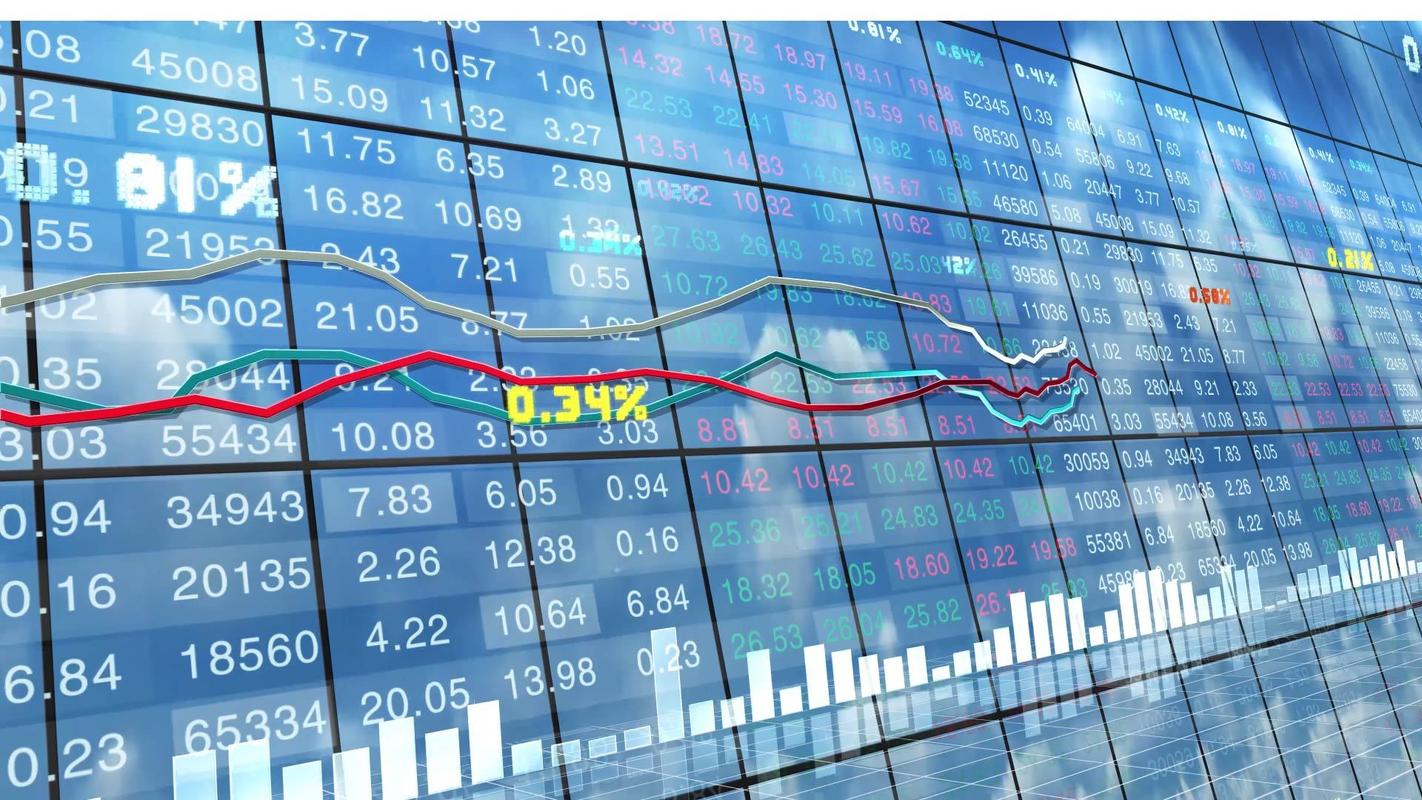

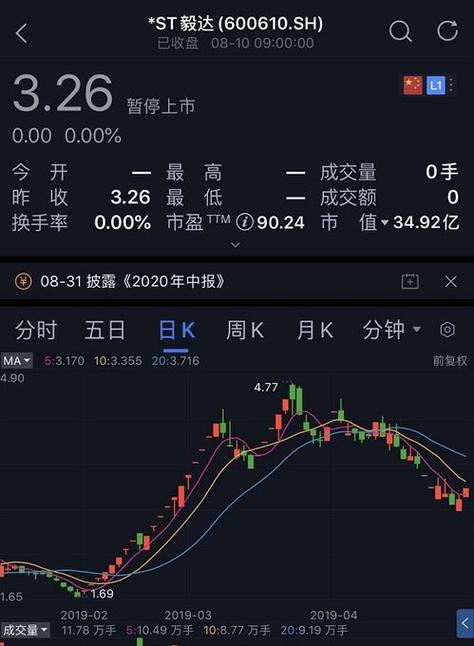







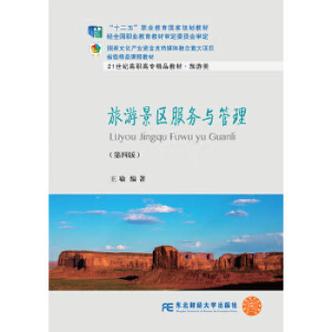

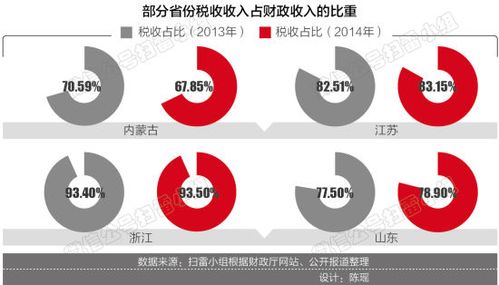




发布评论